Монитор состояния Canon IJ на принтере Canon Pixma MG7540
Монитор состояния Canon IJ
Монитор состояния Canon IJ — прикладная программа, отображающая сведения о состоянии принтера и ходе выполнения печати. Сведения о состоянии принтера передаются посредством рисунков, значков и сообщений.
Запуск монитора состояния Canon IJ
Монитор состояния Canon IJ запускается автоматически при передаче данных печати на принтер. После запуска монитор состояния Canon IJ отображается в виде кнопки на панели задач.
Щелкните кнопку монитора состояния, показанную на панели задач. Отобразится монитор состояния Canon IJ.

• Чтобы открыть монитор состояния Canon IJ, когда принтер не выполняет печать, откройте окно настройки драйвера принтера. и щелкните Сведения о состоянии принтера (View Printer Status) на вкладке Обслуживание (Maintenance).
• Информация, отображаемая на мониторе состояния Canon IJ, может быть различной в зависимости от страны или региона использования принтера.
Когда происходят ошибки
Монитор состояния Canon IJ автоматически выводится на экран, если происходят ошибки (например, если в принтере закончилась бумага или осталось мало чернил).

Проверка уровня чернил с компьютера
Можно проверить уровень оставшихся чернил и типы картриджей используемых моделью.
1. Откройте окно настройки драйвера принтера.
2. Запуск монитора состояния Canon IJ
Щелкните Сведения о состоянии принтера (View Printer Status) на вкладке Обслуживание (Maintenance).
Открывается монитор состояния Canon IJ, на котором показано состояние чернил.
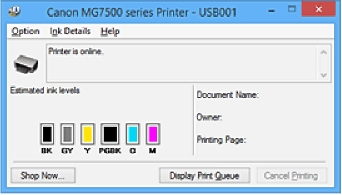
• Информация, отображаемая на мониторе состояния Canon IJ, может быть различной в зависимости от страны или региона использования принтера.
3. При необходимости щелкните пункт Данные о чернилах (Ink Details)
Можно проверить сведения, касающиеся чернил.
Если появляется предупреждение или возникает ошибка, связанная с оставшимся количеством чернил, в верху изображения в диалоговом окне Данные о чернилах (Ink Details) отображается значок уведомления. В таких случаях выполните описанные на экране действия.
• Для отображения диалогового окна Данные о чернилах (Ink Details) можно также выбрать значок чернил в мониторе состояния Canon IJ.
Предварительный просмотр в Canon IJ
Предварительный просмотр Canon IJ — это прикладная программа (приложение), предназначенная для просмотра подготовленных к печати материалов перед фактическим выполнением печати.
В предварительном просмотре учитываются настройки драйвера принтера, что позволяет проверить макет документа, порядок печати и количество страниц. Кроме того, имеется возможность изменить тип носителя.
Если необходимо, чтобы перед печатью запускался предварительный просмотр, откройте окно настройки драйвера принтера., перейдите на вкладку Главная (Main) и установите флажок Предварительный просмотр (Preview before printing).
Если выполнять предварительный просмотр не нужно, снимите этот флажок.
<<<назад
далее>>>
при использовании материалов ссылка на сайт компании awella.ru обязательна
Помогла информация на сайте ? Оставьте отзыв о работе нашей компании ! Это можно сделать в яндекс браузере и это простимулирует работников нашей компании (ответственные получат бонусы), которые собирали ее для вас! Спасибо !
|